Använd dina Powerbeats Pro 2
När du har på dig Powerbeats Pro 2 kan du styra uppspelningen, justera volymen, besvara telefonsamtal, växla mellan brusreducerings- och transparenslägen, använda Siri med mera. Pulsmätningssensorerna i öronsnäckorna gör att du kan dela pulsdata med träningspass i Fitness, appen Hälsa eller dina favoritträningsappar från tredje part eller träningsutrustning.
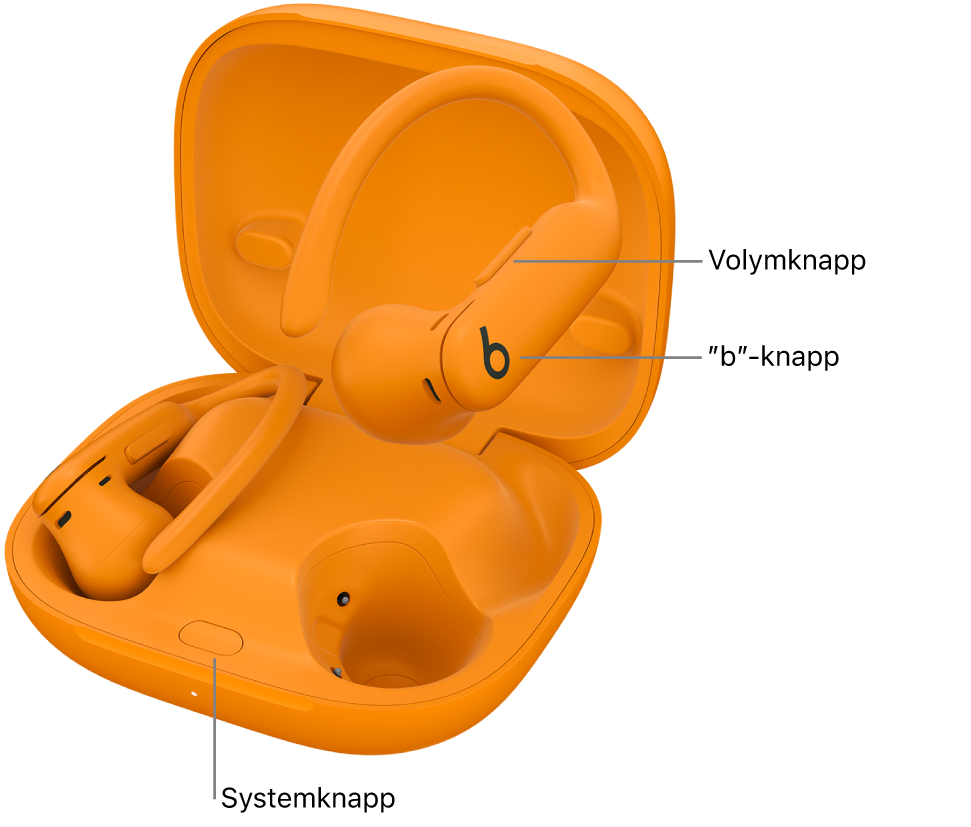
När du tar ut Powerbeats Pro 2 ur laddningsetuiet slås de på och är klara att använda.
Powerbeats Pro 2 känner av när de placeras i öronen och spelar upp ljud automatiskt. Uppspelningen pausas när du tar ut en öronsnäcka och återupptas när du sätter tillbaka den. Uppspelningen stoppas när du tar ut båda öronsnäckorna. Du kan slå på eller stänga av Automatisk öronavkänning i inställningarna.
Viktigt: Om du vill få ut mesta möjliga av Powerbeats Pro på iPhone, till exempel använda pulsmätning under träningar i appen Fitness, använda huvudgester till att besvara eller avvisa samtal eller automatiskt pausa ljudet när du somnar, måste du uppdatera Powerbeats Pro 2 till den senaste fasta programvaruversionen.
Ladda Powerbeats Pro 2
Parkoppla Powerbeats Pro 2 med en Apple- eller Android-enhet
Se Parkoppla Beats.
Spela upp ljud i Powerbeats Pro 2
Ha på dig Powerbeats Pro 2 och se till att de är anslutna till din Apple- eller Android-enhet.
Öppna en ljudapp och spela upp något, till exempel en låt i appen Musik
 eller ett avsnitt i appen Podcaster
eller ett avsnitt i appen Podcaster  .
.Gör något av följande med valfri öronsnäcka:
Spela upp och pausa ljud: Tryck på
 . Tryck igen när du vill återuppta uppspelningen.
. Tryck igen när du vill återuppta uppspelningen.Spela upp nästa spår: Tryck snabbt två gånger på
 .
.Spela upp föregående spår: Tryck snabbt tre gånger på
 .
.
Tips: Du kan välja att automatiskt pausa ljudet när du somnar medan du lyssnar på ljud med en iPhone, iPad, Mac eller Apple TV. Se Pausa ljud när du somnar med Powerbeats Pro 2.
Ändra volymen på Powerbeats Pro 2
Använd volymreglaget på valfri öronsnäcka till att göra något av följande:
Höj volymen: Tryck på (eller tryck på och håll) den övre delen av volymknappen.
Sänk volymen: Tryck på (eller tryck på och håll) den nedre delen av volymknappen.
Växla mellan brusreducerings- och transparenslägen på Powerbeats Pro 2
Tryck på och håll in
 på valfri öronsnäcka för att växla mellan aktiv brusreducering (ANC) och transparens.
på valfri öronsnäcka för att växla mellan aktiv brusreducering (ANC) och transparens.En ljudsignal spelas upp när lyssningsläget ändras.
Du kan stänga av aktiv brusreducering (ANC) och transparens med hjälp av lyssningsläget Av (inte aktiverat som förval). Om du vill växla mellan Av, Transparens och Brusreducering, se Ändra inställningar för att trycka och hålla på Beats-enheten.
Obs! Du kan också växla mellan lyssningslägen med din Apple- eller Android-enhet.
Batteritiden maximeras om du stänger av ANC och transparensläge.
Om du vill anpassa vad som händer när du trycker och håller på Powerbeats Pro 2, se Ändra inställningar för att trycka och hålla på Beats-enheten.
Lyssna på rumsligt ljud i Powerbeats Pro 2
Ring och besvara samtal med Powerbeats Pro 2
Gör något av följande med valfri öronsnäcka:
Ring ett samtal med Siri eller någon annan röstassistent: Kontrollera att du har ställt in Siri. Tryck på och håll in
 och säg sedan något i stil med ”Ring till Elsas mobil” när du hör en ljudsignal.
och säg sedan något i stil med ”Ring till Elsas mobil” när du hör en ljudsignal.Besvara eller avsluta ett samtal: Tryck på
 när du får ett samtal. Tryck snabbt två gånger på den för att avsluta samtalet.
när du får ett samtal. Tryck snabbt två gånger på den för att avsluta samtalet.Besvara ett andra inkommande samtal och parkera det första samtalet, eller växla mellan två aktiva samtal: Tryck på
 .
.Besvara ett inkommande samtal och avsluta det föregående samtalet: Håll in
 .
.Avvisa ett inkommande samtal: Tryck snabbt två gånger på
 .
.Stäng av eller slå på mikrofonljudet: Tryck på
 under ett samtal. Slå på ljudet genom att trycka på den igen.
under ett samtal. Slå på ljudet genom att trycka på den igen.
Om du vill anpassa hur du avslutar samtal, slår på/stänger av mikrofonljudet och vad som händer när du trycker och håller på Powerbeats Pro 2, se Anpassa Beats-enhetens reglage.
Fråga Siri på Powerbeats Pro 2
Ställ in Siri (om du inte redan har gjort det).
Gör något av följande:
Säg ”Hej Siri”.
Håll in “b“-knappen
 på valfri öronsnäcka.
på valfri öronsnäcka.
Gör en förfrågan när du hör en ljudsignal.
Läs om hur du ändrar inställningarna för att aktivera Siri eller använder Siri till att tillkännage samtal eller notiser på dina Beats.
Använd huvudgester till att svara på Siri
Besvara ett samtal eller svara på notiser och meddelanden: Nicka på huvudet.
Avböj ett samtal eller avfärda notiser och meddelanden: Skaka på huvudet.
Om du vill anpassa huvudgester, se Ändra inställningar för huvudgester på Powerbeats Pro 2.
Obs! Om du vill använda huvudgester till att svara på Siri måste Tillkännage samtal och Läs upp notiser vara påslagna. Se Använd Siri till att tillkännage samtal eller läsa upp notiser.